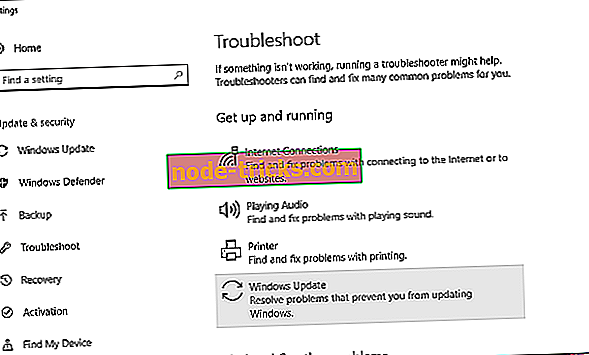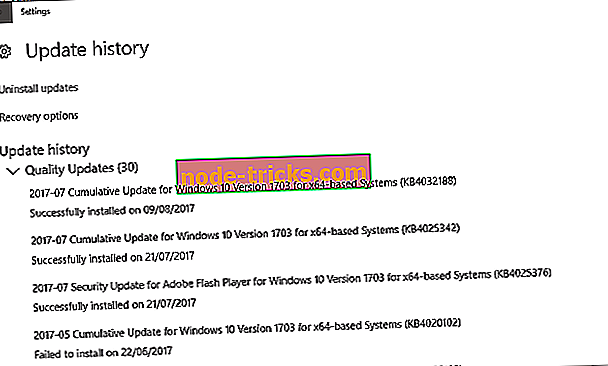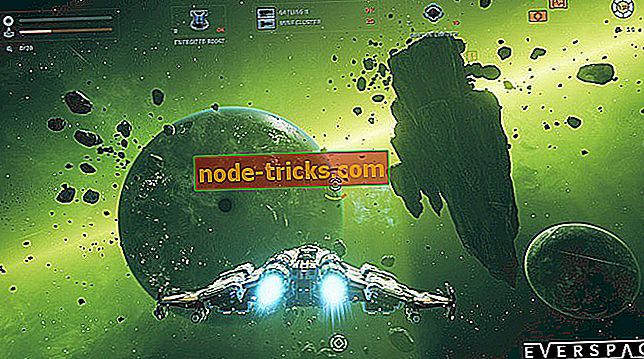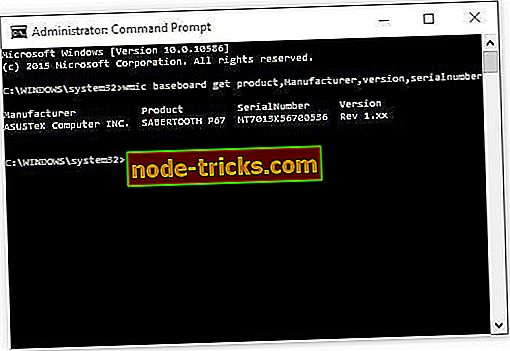إصلاح: خطأ تحديث Windows 10 0x80070652
إلى جانب وفرة الميزات الجديدة ، فإن Windows 10 لديه أيضًا بعض المشاكل المميزة التي نادراً ما شوهدت في إصدارات النظام السابقة.
أحد هذه الأجزاء المثيرة للقلق من نظام التشغيل Windows 10 هي أخطاء التحديث التي يصعب التعامل معها في بعض الأحيان. لجعل الأمور أكثر صعوبة ، لا توجد طريقة لتجاهل التحديثات ، كما كان الحال في بعض إصدارات Windows الأخرى. على الأقل ، لا يخلو من بعض الجهد. لا تخطئنا ، ننصحك بتثبيت التحديثات ، لكن ماذا لو أن بعض الأخطاء المزعجة تمنعك من القيام بذلك؟
تمامًا مثل الخطأ الذي سنحاول معالجته اليوم. يمر هذا الخطأ بالرمز 0x80070652 ، وإذا واجهتك ، فيجب عليك بالتأكيد التحقق من الحلول التي قدمناها أدناه.
كيفية إصلاح خطأ تحديث Windows 10 مع الرمز 0x80070652
أعد تشغيل الكمبيوتر وقم بتشغيل أداة استكشاف الأخطاء وإصلاحها لـ Windows
الخطوة الأولى الواضحة هي إعادة تشغيل الكمبيوتر. في أكثر من مناسبة ، حل المستخدمون المتعثرون مشكلات التحديث عن طريق إعادة تشغيل بسيطة. يمكن إعادة التشغيل مسح الإلحاقات الناجمة عن بعض ميزات النظام ، مثل برامج الجهة الخارجية أو خدمات التحديث.
يتم إخفاء شيء آخر يجب عليك القيام به في أقرب وقت ممكن ضمن قائمة "استكشاف الأخطاء وإصلاحها" التي تم تجديدها والتي تأتي مع تحديث Creators. لدينا الآن أدوات استكشاف الأخطاء وإصلاحها التي تغطي معظم أخطاء النظام في مكان واحد. يمكنك استخدام مستكشف أخطاء Windows Update ومصلحها بهذه الطريقة:
- اضغط على Windows + I لفتح تطبيق الإعدادات.
- افتح التحديث والأمان.
- ضمن الجزء الأيمن ، انقر فوق استكشاف الأخطاء وإصلاحها.
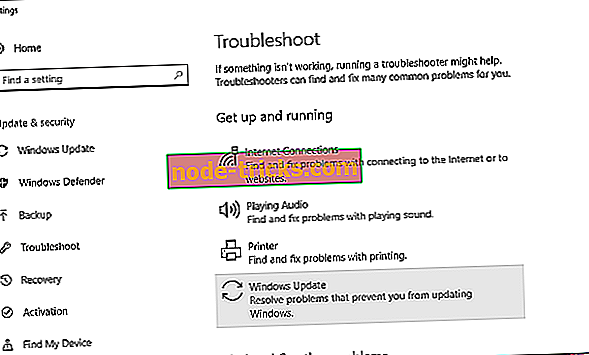
- انقر فوق Windows Update وقم بتشغيل مستكشف الأخطاء ومصلحها.
قم بإلغاء تثبيت آخر التحديثات وحاول مرة أخرى
باستخدام Windows 10 ، حصلنا على مجموعة كاملة من التحديثات الإلزامية المثبتة يوميًا (تقريبًا). ومن الصعب جدًا منعهم من الظهور ، وهو أمر شبه مستحيل. ولكن ، يمكنك إلغاء تثبيتها على الأقل في حالة حدوث خطأ والبحث عن التحديثات مرة أخرى.
اتبع التعليمات والأمل في الأفضل:
- افتح تطبيق الإعدادات.
- افتح التحديث والأمان.
- انقر فوق Windows Update في الجزء الأيمن.
- انقر فوق خيارات متقدمة.
- اختر عرض محفوظات التحديث الخاصة بك.
- انقر فوق إزالة التحديثات.
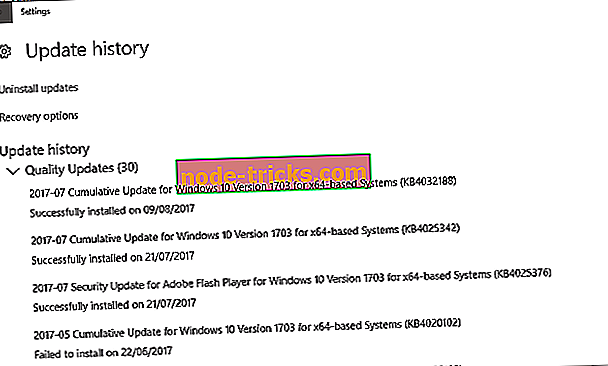
- اختر آخر تحديث ربما تسبب في المشكلة ، وقم بإلغاء تثبيته.
- تحقق من وجود تحديثات مرة أخرى واحترس من أي تداخل قد يؤدي إلى إتلاف التحديث أثناء العملية.
إذا كانت مشكلتك أعمق من ذلك ، فربما تريد التحقق من الحلول المتبقية.
قم بتشغيل البرنامج النصي الدفعي
ليس من غير المألوف أن لا تستجيب خدمات تحديث Windows. ولكن لحسن الحظ ، هناك طريقة لإعادة تعيينهم. الآن ، يمكنك القيام بذلك يدويًا عن طريق إعادة تعيين بعض خدمات التحديث أو استخدام البرنامج النصي الدفعي الذي تم إنشاؤه مسبقًا والذي يمكنه القيام بذلك نيابة عنك. يمكنك استخدام الملف الدفعي في بضع خطوات بسيطة ، وهذه هي الطريقة:
- قم بتنزيل ملف البرنامج النصي من هنا.
- انقر بزر الماوس الأيمن على الملف وقم بتشغيله كمسؤول.
- بعد الانتهاء من العملية ، أعد تشغيل الكمبيوتر وتحقق من وجود تحديثات مرة أخرى.
إذا كنت ترغب في إنشاء البرنامج النصي بنفسك ، يمكن العثور على التعليمات الكاملة في هذه المقالة.
أعد تثبيت ملف التحديث يدويًا
إذا كانت لديك مشكلة في تصحيح رئيسي (إنشاء) ، فقد تحتاج إلى استعادة النظام الخاص بك من أجل البدء من نقطة الصفر. لحسن الحظ ، ليس هذا هو الحال مع تصحيحات الأمان الصغيرة أو التحديثات التراكمية. يمكنك تنزيل هذه الملفات من موقع Microsoft الرسمي وتثبيتها يدويًا. اتبع هذه التعليمات لإعادة تثبيت ملف التحديث يدويًا:
- انتقل إلى موقع كتالوج Microsoft Update.
- اكتب رقم KB في شريط البحث.
- قم بتنزيل الملف وتشغيله.
- بعد انتهاء التثبيت ، أعد تشغيل الكمبيوتر.
في النهاية ، إذا لم تكن كل هذه الخطوات كافية للتغلب على الخطأ ، يمكنك استخدام الخطوة الأخيرة لفرض التحديثات.
استخدم أداة إنشاء الوسائط لتثبيت التحديثات
تم تقديم أداة إنشاء الوسائط مع Windows 10 لتحسين التسليم الرقمي للنظام إلى حد كبير. وهي أكثر من مجرد أداة مرحب بها للعديد من إجراءات الترقية / التثبيت. بالإضافة إلى ذلك ، يمكنك استخدامه لفرض التحديثات وتجاوز المشكلات التي يطرحها نظام التحديث عبر البث المباشر.
هذه هي الطريقة التي يمكنك استخدامها لتنزيل التحديثات وتثبيتها يدويًا:
- قم بتنزيل أداة إنشاء الوسائط هنا.
- فقط في حالة النسخ الاحتياطي للبيانات ومفتاح الترخيص.
- ابدأ تشغيل عميل سطح المكتب وانقر فوق ترقية هذا الكمبيوتر الآن.
- يجب أن تحصل الأداة على التحديثات المتوفرة وتثبيتها.
- بعد ذلك ، أعد تشغيل الكمبيوتر وستكون جاهزًا للعمل.
يجب أن يختتمها. يمكن استخدام هذه الطرق في مجموعة كبيرة ومتنوعة من مشكلات التحديث ، ولكننا ننصحك بالتحقق من موقعنا للحصول على شرح مفصل وطرق المعالجة للعديد من الأخطاء المميزة.
بالإضافة إلى ذلك ، تأكد من مشاركة خبراتك واقتراحاتك في قسم التعليقات أدناه.